- トップ>
- Windows 7 高速化>
- メディア機能の無効化
Windows 7 のメディア機能を無効化
XPS サービスと XPS ビューアーの無効化に続いて、メディア機能の無効化です。
Windows 7(セブン)の高速化設定に関する記事です。
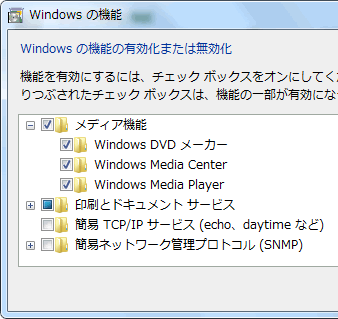
メディア機能を無効にするとどうなりますか - Windows 7 ヘルプ
メディア機能では、Windows DVD メーカー/Windows Media Center/Windows Media Player をまとめて無効化することができます。
機能をまとめて無効化する場合は、メディア機能のチェックを外して OK を選択します。機能を個別に無効にする場合は、プラスボタンでメディア機能を展開します。
今回は3つの機能をまとめて無効化します。使用する機能が含まれる場合は、個別に外してください。(使用する機能はオフにしないでください)
スポンサーリンク
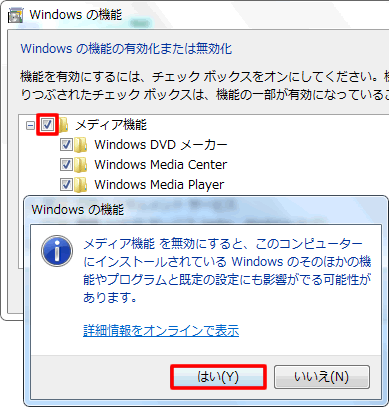
スタート/コントロールパネル/プログラム/Windows の機能の有効化または無効化を選択します。
メディア機能のチェックをオフにすると、上の画像のように警告が表示されます。(影響についてはヘルプに記載の通りです)
オフにする場合は、はいを選択します。
メディア機能のチェックがオフになります。
OK を選択すると、無効化の処理が開始されます。
「これらの変更を適用するにはコンピューターを再起動する必要があります」と表示されたら、今すぐ再起動するを選択します。
再起動すると、メディア機能の無効化が完了します。使用しない機能を無効化することで、Windows 7 の安定高速化が多少は期待できます。
無効化してもプログラムはハードディスクに残っているので、ハードディスクの空き容量は増えません。
無効化したことで不都合がある場合は、Windows の機能の有効化または無効化から再び有効化(チェックをオン)してください。
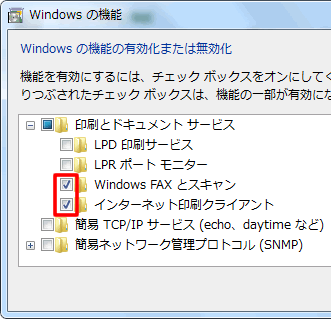
初期設定では、印刷とドキュメントサービスは一部有効になっています。(塗りつぶされたチェックボックスは、機能の一部が有効という意味です)
Windows FAX とスキャンとは、ドキュメントの FAX 送信とスキャンを行う機能です。(すべてのプログラムから起動します)
ドキュメントの FAX 送受信を、コンピューターで行うことができます。(FAX モデムを取り付けるなどの設定が必要です)
インターネット印刷クライアントとは、Web プリントサーバー上のプリンターへ接続する機能です。
使用しない場合は、チェックを外して OK を選択します。(不都合があった場合は、再びチェックを入れて有効化してください)
無効化の処理が開始されるので、完了するまで待ちます。
「これらの変更を適用するにはコンピューターを再起動する必要があります」と表示されたら、今すぐ再起動するを選択します。
再起動すると、機能の無効化が完了します。不要な機能を無効化することで、多少の高速化が期待できます。
スポンサーリンク